Plantilla de gráfico de embudo de PowerPoint
- Inicio
- Recursos
- Centro de contenido
- Plantilla de gráfico de embudo de PowerPoint
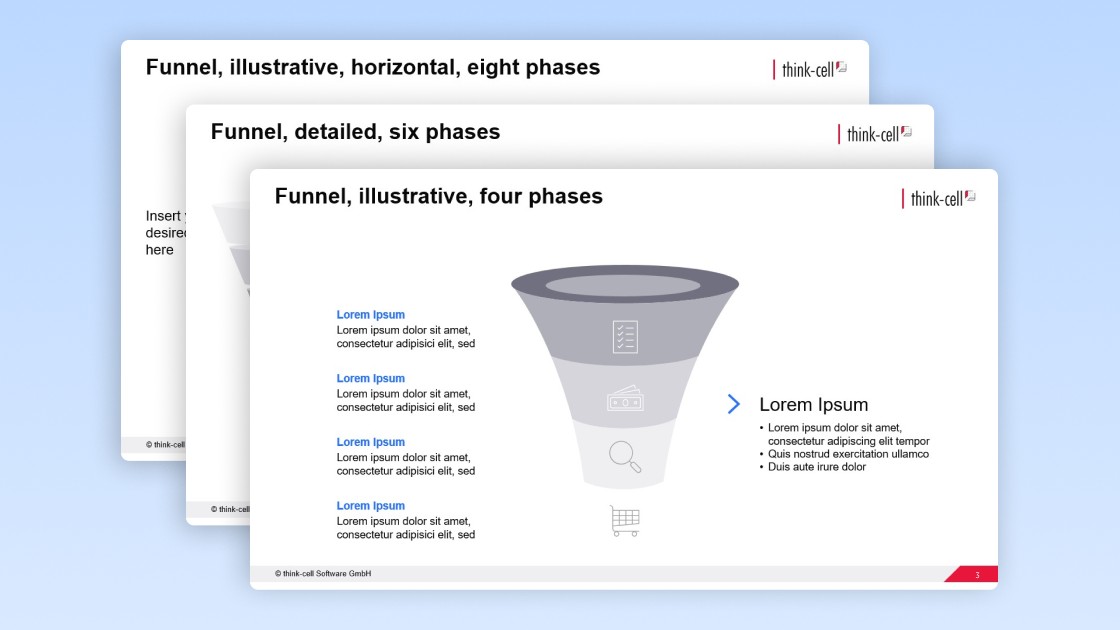
5 min. de lectura — by Stephen Bench-Capon
Puede utilizar estas plantillas gratuitas de gráficos de embudo de PowerPoint diseñadas por expertos para aportar claridad a sus presentaciones empresariales y comunicar la estrategia detrás de su marketing, ventas u otro embudo de forma más eficaz.
Por qué debería utilizar una plantilla de gráfico de embudo para sus presentaciones
Si incluye una explicación de un proceso de marketing, ventas u otro tipo de proceso de embudo en una presentación de PowerPoint, el uso de una plantilla de gráfico de embudo tiene ventajas sobre muchas de las alternativas:
- Plantilla de gráfico de embudo frente a PowerPoint SmartArt: los gráficos SmartArt de PowerPoint incluyen cuatro pirámides, una de las cuales ya está invertida para representar un embudo de tres fases. SmartArt admite la edición y adición de fases adicionales, pero puede ser frustrante intentar obtener los tamaños de fuente y forma para adaptarse a las necesidades de su embudo, especialmente para las fases inferiores donde hay un espacio muy limitado para el texto.
- Plantilla de gráfico de embudo frente a captura de pantalla de la herramienta BI: si utiliza una herramienta de BI para rastrear métricas de marketing o ventas, es posible que ya tenga una visualización de embudo en un tablero. Es fácil tomar una captura de pantalla de su herramienta de BI y colocarla en su presentación. El principal problema con una captura de pantalla es que se ve obligado a utilizar el gráfico de embudo tal como está en el contexto de su panel. Está atascado con la imagen estática y no puede cambiar etiquetas, tamaños de fuente o proporciones que mejoren la legibilidad de la diapositiva.
- Plantilla de gráfico de embudo frente a gráfico de barra o cascada: mientras que think-cell promueve gráficos de alta precisión basados en datos en muchas situaciones, el propósito de un gráfico de embudo suele ser comunicar el proceso y la estrategia, en lugar de visualizar datos exactos. Especialmente en un embudo de marketing de varias etapas, es común que el volumen en la parte inferior del embudo sea mucho más bajo que en la parte superior, lo que dificulta la lectura del gráfico. En tales casos, a menudo es preferible un gráfico de embudo más ilustrativo y descriptivo.
Cómo utilizar la plantilla de gráfico de embudo de PowerPoint
Puede utilizar esta plantilla de gráfico de embudo de forma gratuita en sus presentaciones de PowerPoint y adaptarla fácilmente a sus necesidades.
Comience con la plantilla de gráfico de embudo adecuada para su proceso
Hay tres gráficos de embudo diferentes en la plantilla, así que comience por elegir el que mejor se adapte a la estructura de su embudo y a la información que desea comunicar:
- La primera plantilla de gráfico de embudo es visualmente atractiva con un efecto 3D e iconos en cada una de las fases. La diapositiva también tiene espacio para una conclusión o conclusión clave.
- La segunda plantilla de diagrama de embudo está diseñada para incluir más detalles, con un diseño tabular que permite dos puntos explicativos adicionales a lo largo de cada fase.
- La tercera plantilla de diagrama de embudo tiene un diseño horizontal con ocho etapas, lo que lo hace adecuada para ilustrar un proceso de varios pasos que involucra a múltiples equipos o partes interesadas.
- Dedique un momento a elegir la plantilla más adecuada como punto de partida, ya que esto le ahorrará tiempo al adaptar el diagrama de embudo a las necesidades de su presentación.
Añada la plantilla de gráfico de embudo a su presentación de PowerPoint
Esta plantilla de gráfico de embudo es totalmente compatible con cualquier versión de PowerPoint y hay dos formas de insertarla en su presentación:
- Solo tiene que copiar la diapositiva de plantilla con CTRL-C. A continuación, vaya a su presentación, haga clic con el botón derecho en el panel de vista previa de la diapositiva y pegue con “Usar tema de destino” para insertar la plantilla del gráfico de embudo.
- Arrastre un cuadro con el ratón alrededor de todas las formas, cuadros de texto e imágenes que componen el gráfico de embudo. Copie con CTRL+C. A continuación, encuentre la diapositiva en su presentación donde desea insertar el gráfico de embudo y péguelo con CTRL+V. Esta es la opción más adecuada si ya tiene un diseño de diapositiva con un encabezado, pie de página y otros elementos.
Adapte la plantilla de gráfico de embudo a sus necesidades
La plantilla es un buen punto de partida, pero todavía tiene que adaptar el gráfico del embudo a su propia situación añadiendo información relevante, y normalmente tendrá que asegurarse de que la diapositiva del embudo esté en consonancia con el resto de la marca de su presentación.
Aplicar la identidad corporativa de su marca
Cuando pegue la diapositiva de la plantilla del gráfico de embudo, las formas y los colores de fuente se ajustarán automáticamente en función del tema actual de su presentación. Sin embargo, es importante que compruebe que los colores de los diferentes encabezados y otros elementos coincidan con el uso dictado por las directrices de la marca, ya que pueden no corresponder a la configuración de la plantilla.
Todas las plantillas de gráficos de embudo utilizan el color para distinguir las diferentes fases, así que compruebe que los colores estén alineados con la paleta de su marca y sirve para guiar al público por el embudo, según lo previsto. Además, si utiliza la primera plantilla de gráfico de embudo, debe intercambiar los iconos que tengan sentido en el contexto de las etapas del embudo.
Añadir o eliminar fases de embudo
Las plantillas de gráficos de embudo ofrecen una opción entre cuatro, seis y ocho fases. Sin embargo, es probable que su embudo tenga más o menos etapas. No es demasiado complicado adaptar las plantillas de gráficos de embudo para incluir las fases numéricas que desea ilustrar, pero hay algunas formas de hacer que el proceso sea lo más fluido posible:
- Copie las formas existentes para que las nuevas etapas se ajusten perfectamente a la vista.
- Utilice las herramientas de alineación y distribución de PowerPoint para que todas las etapas estén equilibradas en el embudo.
- Compruebe la coherencia en toda la diapositiva, así que si va a añadir una etapa al gráfico, asegúrese de añadir también el título y la descripción adjuntos.
- Como regla general, no debería tener que añadir o eliminar demasiadas etapas. Por ejemplo, si está intentando convertir una plantilla de gráfico de embudo de cuatro etapas en una con ocho etapas, probablemente sea una mejor opción simplemente usar la plantilla de ocho etapas existente.
Rellene la diapositiva del gráfico de embudo con sus detalles
Cada plantilla de gráfico de embudo tiene una cantidad diferente de espacio para títulos de etapas, descripciones y otros detalles. Cada uno de ellos ha sido diseñado para crear una estética equilibrada que ayude a la comunicación. Por supuesto, puede añadir formas adicionales con anotaciones, pero asegúrese de no estar desordenando la diapositiva con distracciones. Mantenga claro el mensaje y, como con cualquier diapositiva, siempre debe añadir un título de acción que le ayude a contar la historia.
Descubra más plantillas de PowerPoint gratuitas con el kit de herramientas de diapositivas definitivo de think-cell
Un gráfico de embudo claro y profesional puede desempeñar un papel valioso en la comunicación de su estrategia, pero una presentación solo tendrá éxito cuando cada diapositiva sea coherente, acorde con la marca e impactante. Con el kit de herramientas de diapositivas definitivo de think-cell, obtiene más de 70 plantillas que puede utilizar en una amplia gama de escenarios empresariales.
Utilice think-cell para editar diapositivas más rápido
Puede obtener una prueba gratuita de 30 días de think-cell para acceder a más de 250 plantillas, incluidos gráficos basados en datos y una amplia variedad de diagramas de procesos, así como herramientas que le ayudarán a editar sus diapositivas de forma más eficiente y a crear presentaciones profesionales y elegantes en cuestión de minutos.
Leer más:
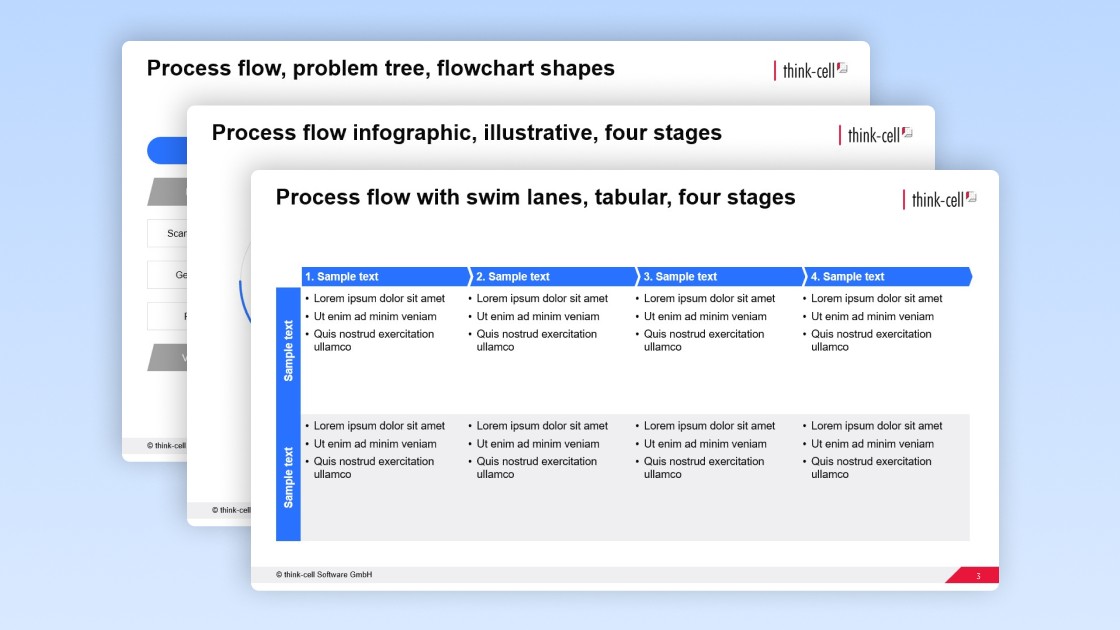
Obtenga su plantilla de flujo de proceso de PowerPoint gratuita que puede editar fácilmente para sus presentaciones empresariales.
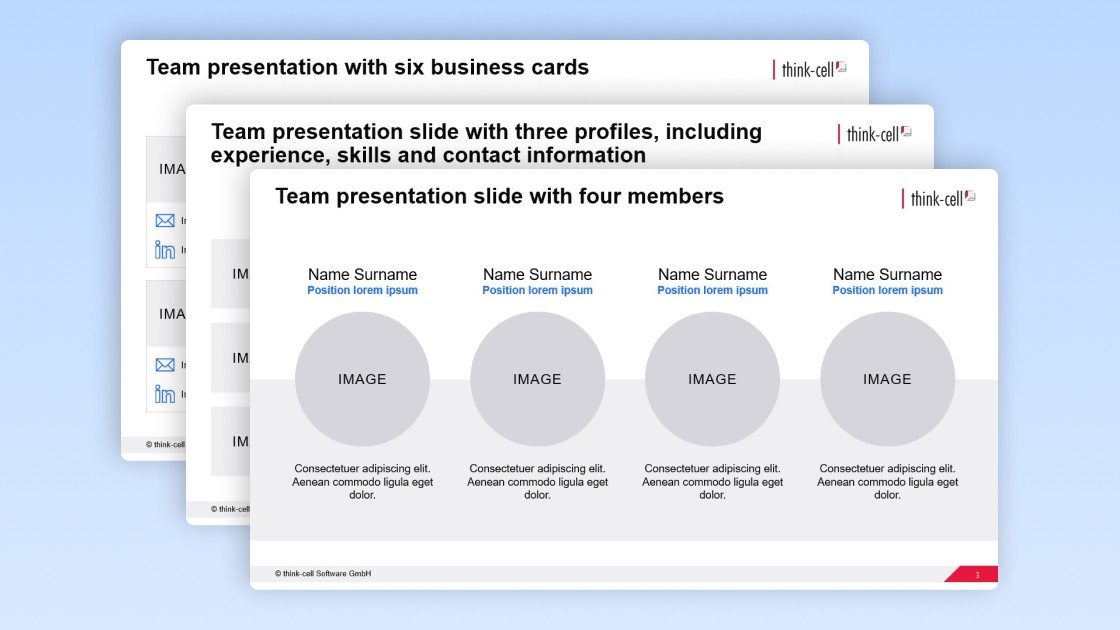
Obtenga su plantilla de presentación del equipo de PowerPoint gratuita que puede editar fácilmente para sus presentaciones empresariales.